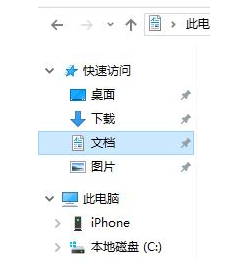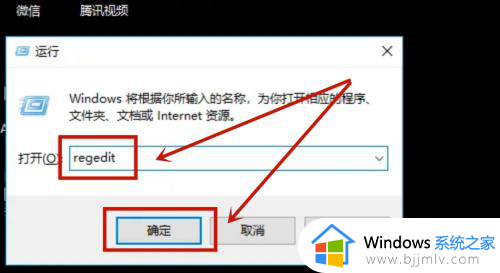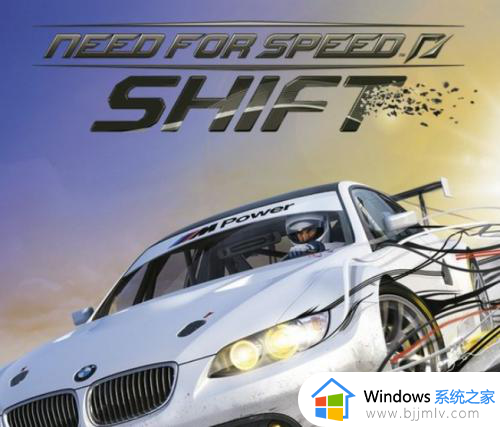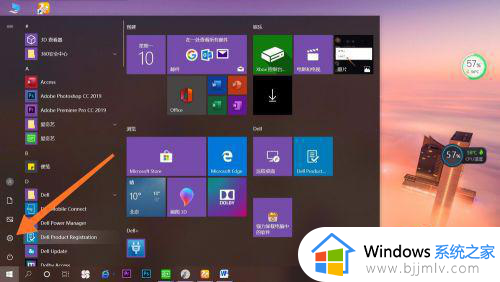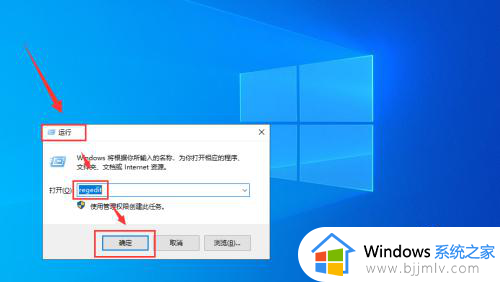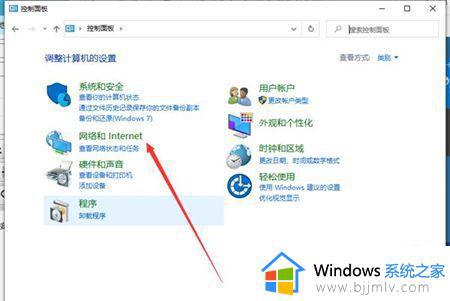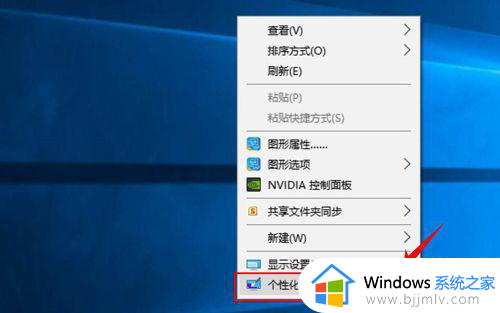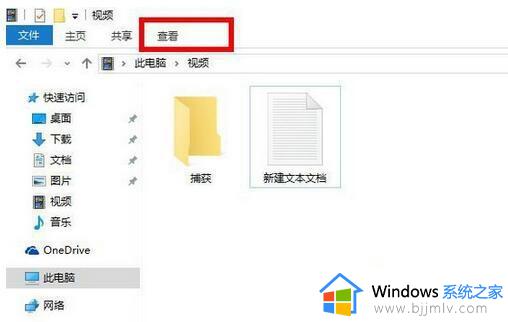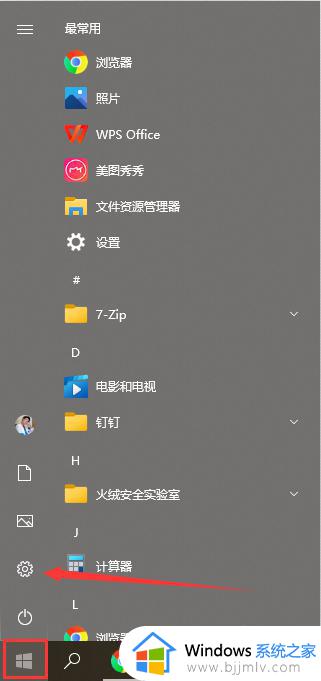飞车改帧数win10怎么设置 win10飞车改帧数在哪里设置
更新时间:2023-01-29 09:41:26作者:runxin
QQ飞车是首款腾讯自主研发的竞速类休闲网络游戏,许多玩家在win10电脑上玩飞车游戏的时候,难免需要进行游戏界面帧数的设置,有些用户为了保证游戏画面稳定就会设置固定的帧数,那么win10飞车改帧数在哪里设置呢?以下就是小编带来的飞车改帧数win10设置方法。
具体方法:
1、打开我的电脑中的文档。
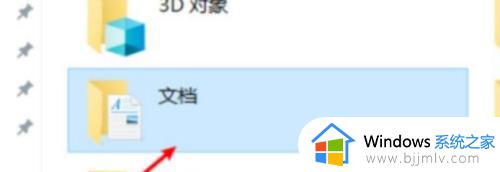
2、在文档里双击打开qq飞车的文件夹,双击打开显示QQ号码的子文件夹。
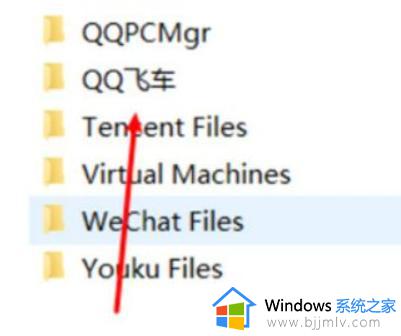
3、点击配置文件夹并双击打开。
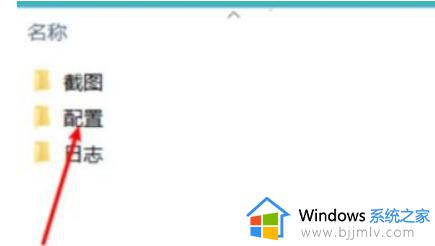
4、打开之后,选择记事本打开【config.ini】。

5、在弹出界面中,找到图片中横线英文。修改相应的数字,ctrl+s保存,即可修改成功。
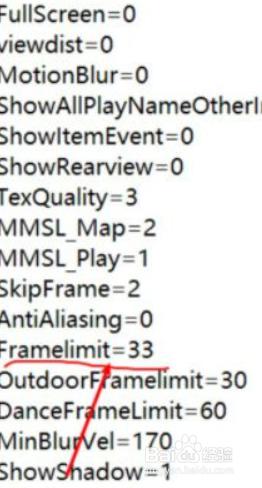
以上就是小编给大家讲解的飞车改帧数win10设置方法了,有需要的用户就可以根据小编的步骤进行操作了,希望能够对大家有所帮助。